处理win10应用商店错误代码0x80073cf9的方法
无论是哪一个版本的Windows系统,我们总是会在应用商店中遇到很多的故障,例如最近小编就经常会遇到不能下载程序的情况,每次在应用商店中找到软件点击下载之后都会被提示“意想不到的事情发生了....”,错误代码为:0x80073cf9 。在出现了这个错误之后小编才发现有很多的用户都遇到过这个故障,只是一直没有找到正确的解决方法。接下来小编想给大家分享两个有效的操作方法,需要的朋友快来选择一种你喜欢的吧!
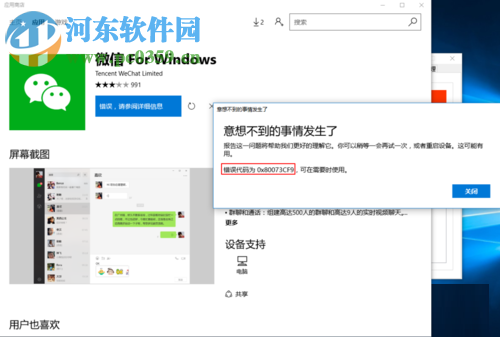 操作方法:
操作方法:第一种方法:
1、使用鼠标单击右键单击左下角的开始图标,找到运行并单击打开。
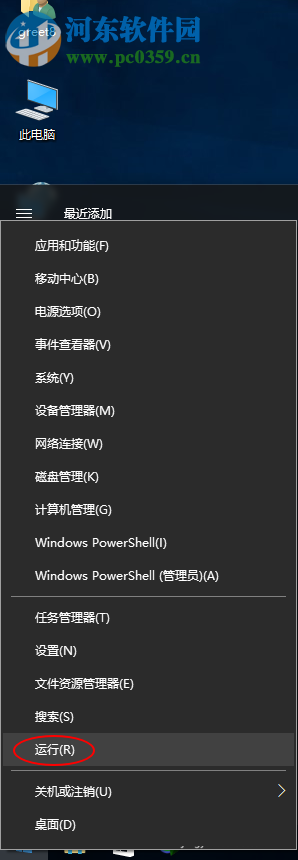
2、进入运行界面后需要输入命令:%windir%并按下回车键!
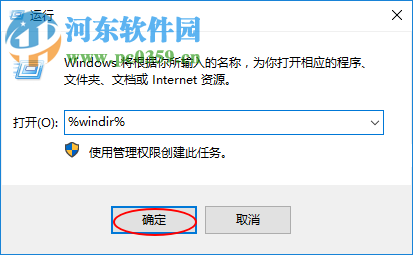
3、进入下面的界面之后在文件夹中右键新建一个文件夹,取名为:AULnstallAgent
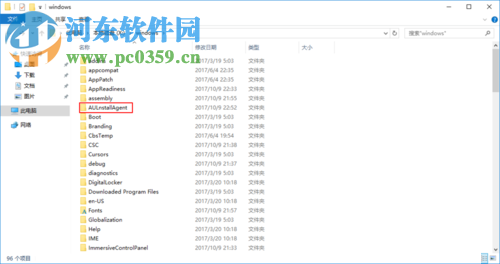
4、新建成功之后使用鼠标右键单击这个文件夹,打开它的属性设置界面,进入安全选项卡之后点击编辑按钮即可!
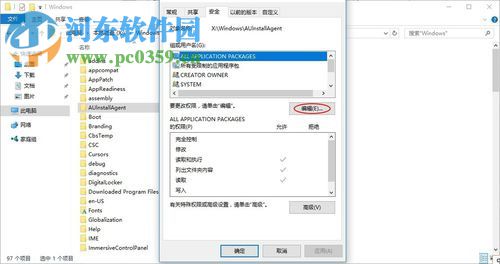
5、在编辑界面中选中组或用户名,然后在下方勾选一下完全控制,将它设置为允许选项!
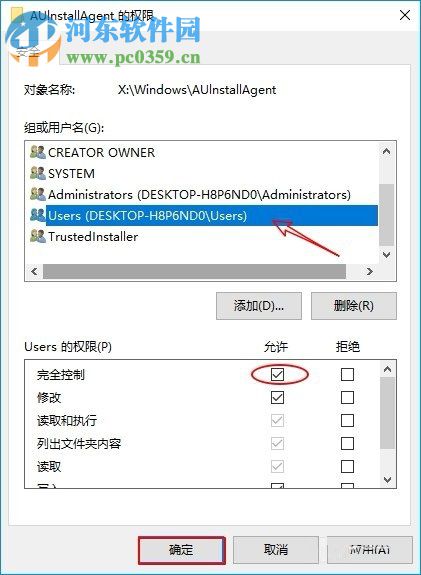
第二种方法:
1、使用win+x或是鼠标右键单击开始图标来打开下图所示的超级菜单,在超级菜单中找到计算机管理一栏并打开!
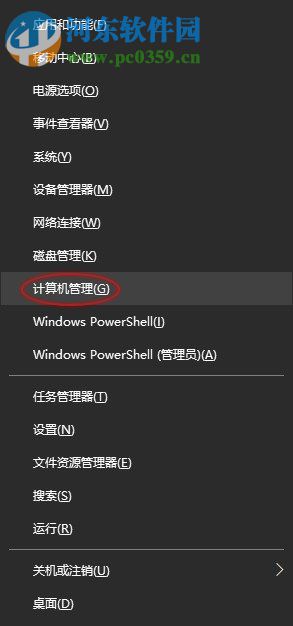
2、进入计算机管理之后单击左侧的服务选项,这样我们就可以在右侧的界面中寻找到叫做:Windows Update的服务了,双击进入属性设置界面,将启动类型设置为禁用模式!
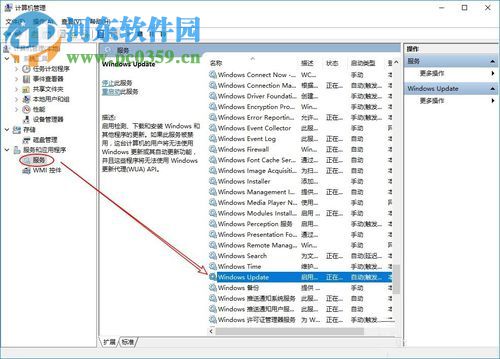
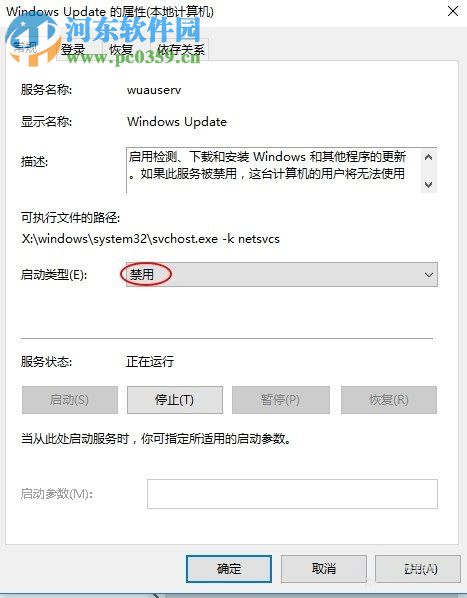
3、保存以上的设置之后使用win+r打开运行程序,接着将以下的命令复制粘贴进去:
%USERPROFILE%AppDataLocalPackagesMicrosoft.WindowsStore_8wekyb3d8bbweLocalCache
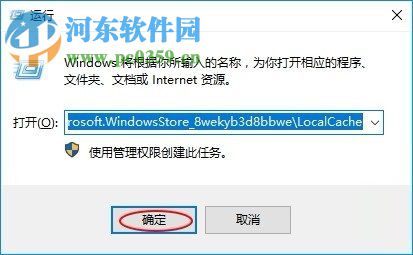
4、完成之后会出现一个新的文件夹,将这个文件夹中的内容全部删除即可!
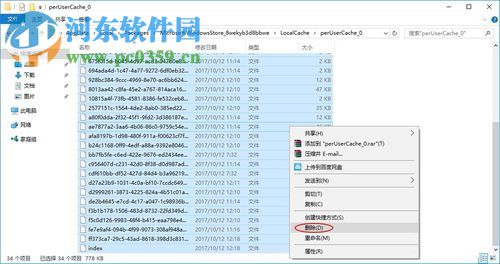
5、然后回到Windows Update服务的设置界面中重新将它设置为启动模式!
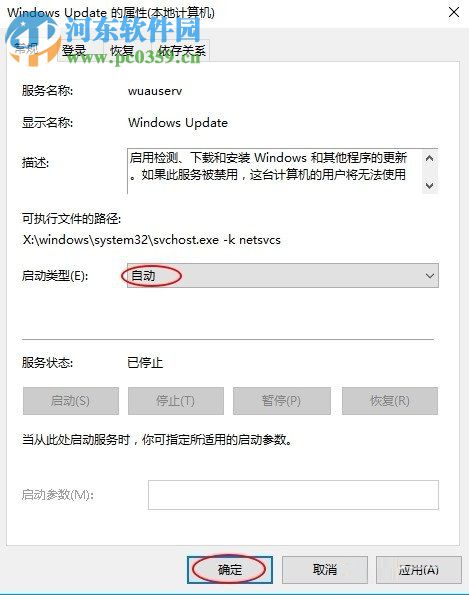
按照上面的两种方法设置之后我们可以看见应用商店已经恢复正常的使用了!
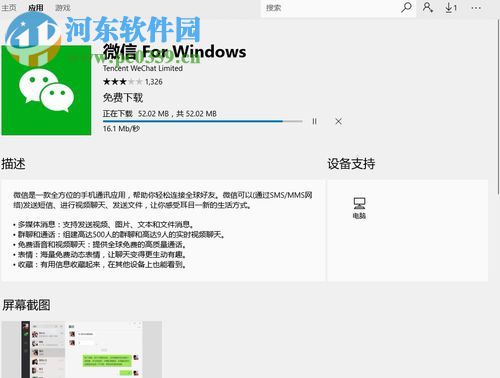
使用以上的操作步骤就可以解决在win10中应用商店提示“0x80073cf9”错误了,如果你还没有解决这个故障,可以在上面的方法中选择一种你喜欢的来进行修复喔!
相关文章:
1. win10系统下使用打印机扫描功能的使用教程2. Win11安全启动状态怎么开启?Win11安全启动状态开启方法3. win11系统能否在vm上安装详细介绍4. 微软规划提升 Win10 / Win11图形和音频驱动质量5. Win10显示此应用无法在你的电脑上运行?此应用无法在你的电脑上运行处理办法6. Win10 Edge浏览器中不常用的四个隐藏设置的使用方法7. Win7文件夹属性没有位置选项怎么办?Win7文件夹属性没有位置选项的解决方法8. Win10中IE浏览器打不开不能使用的三种解决办法9. Win10如何禁止锁屏界面显示小娜日程安排?10. CentOS7中无法找到pci find device函数的解决方法

 网公网安备
网公网安备